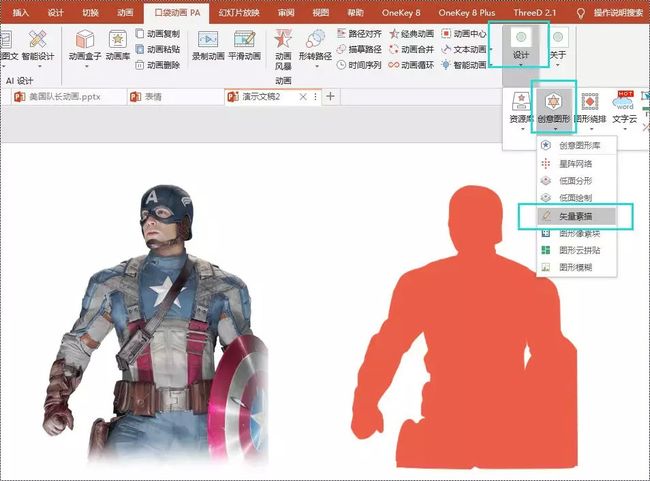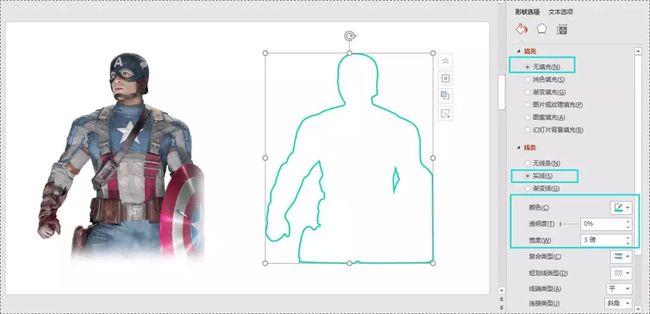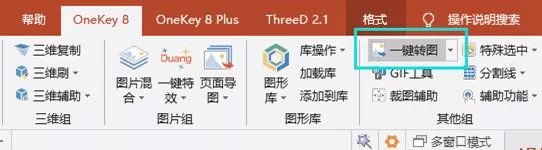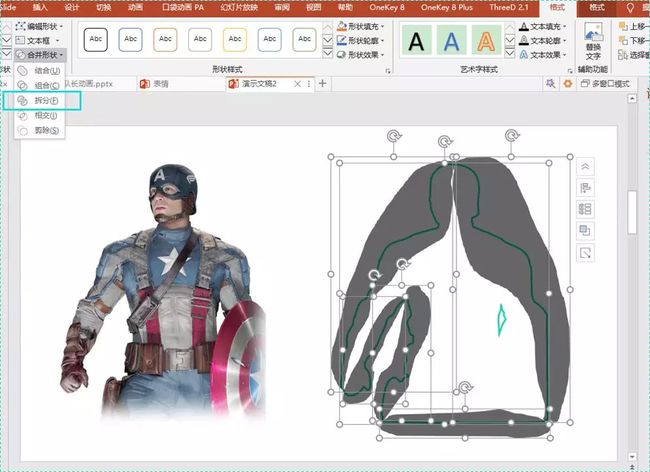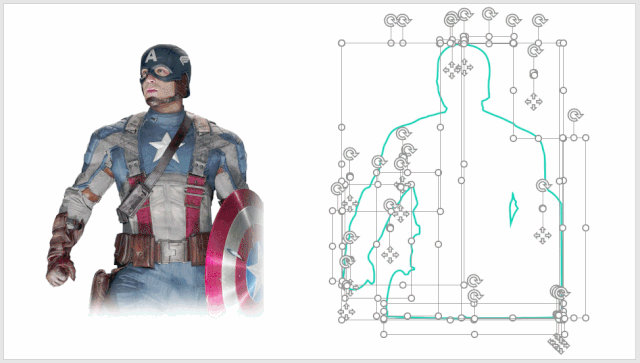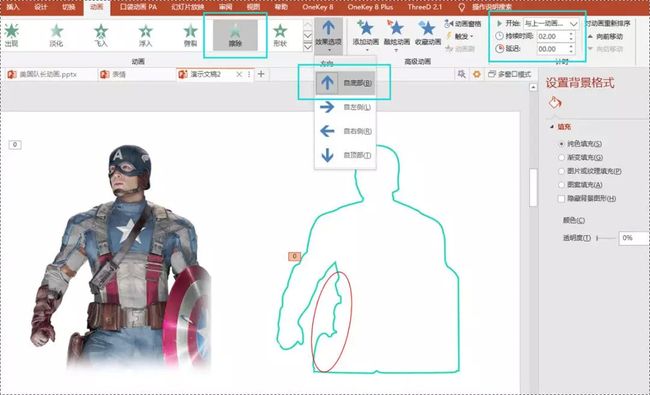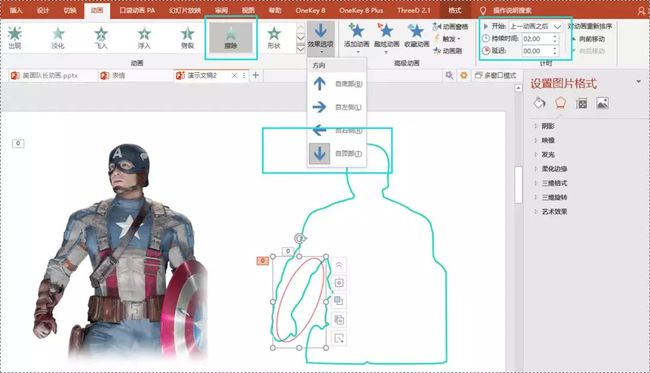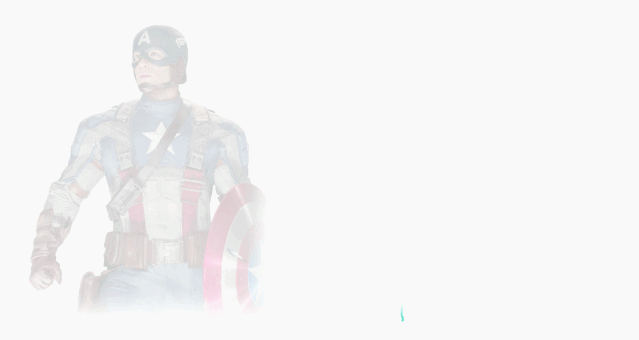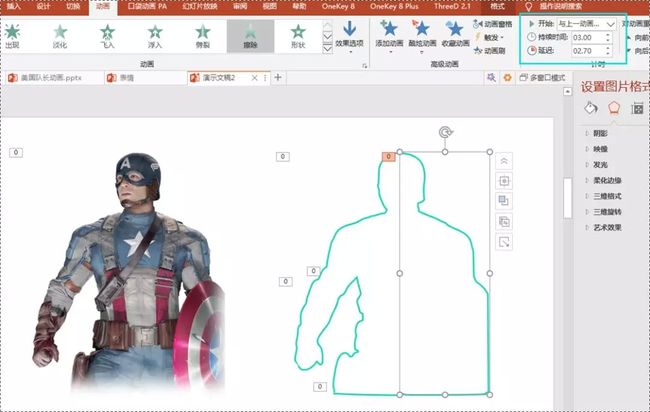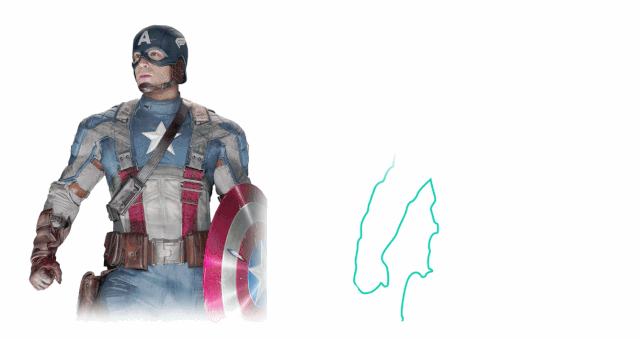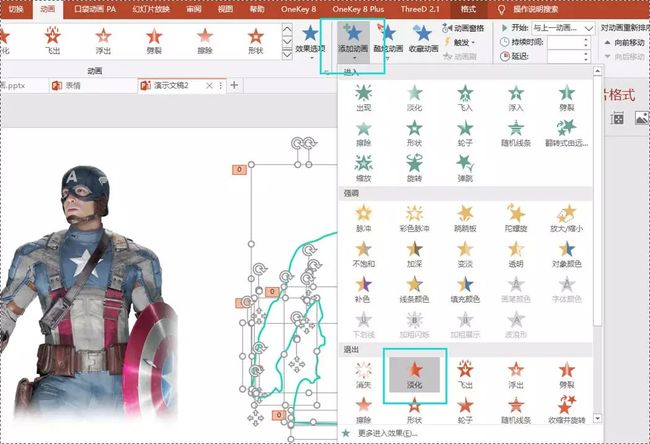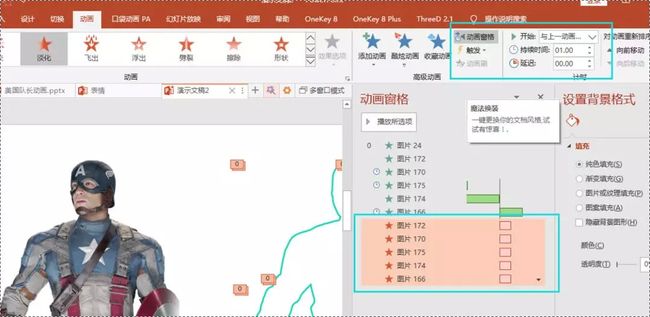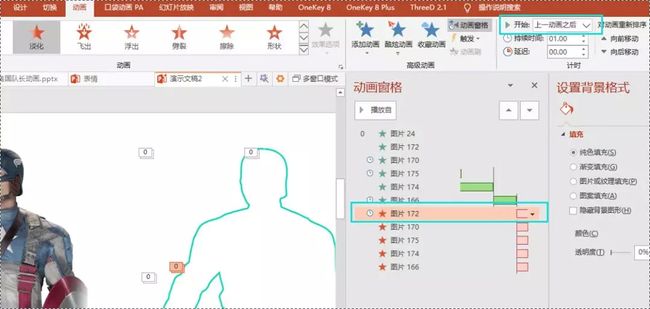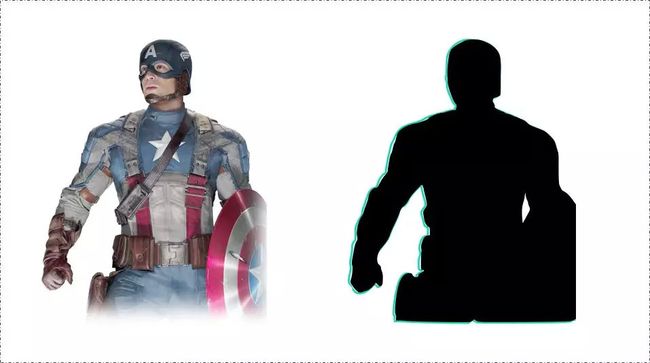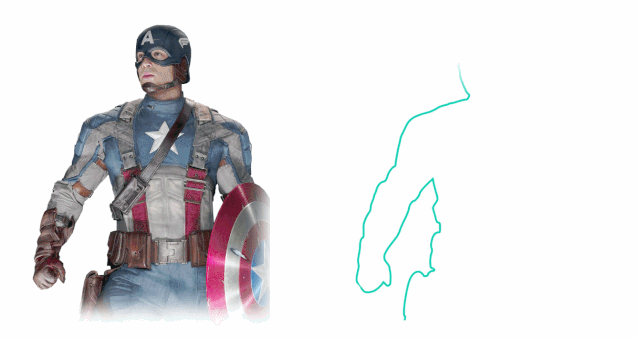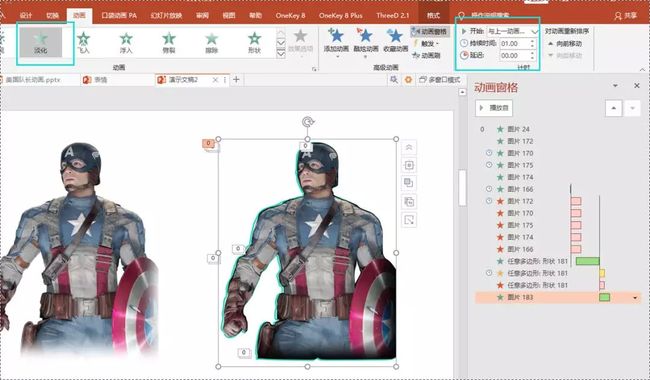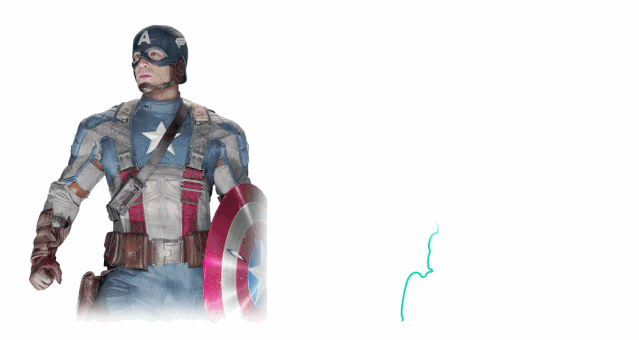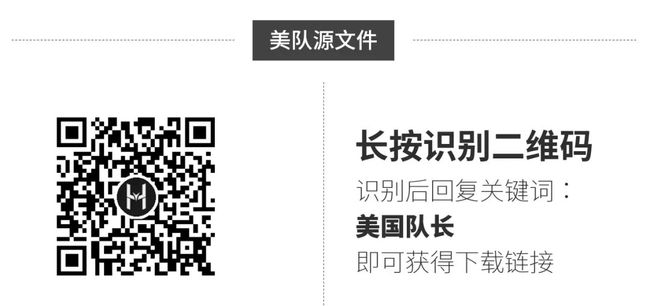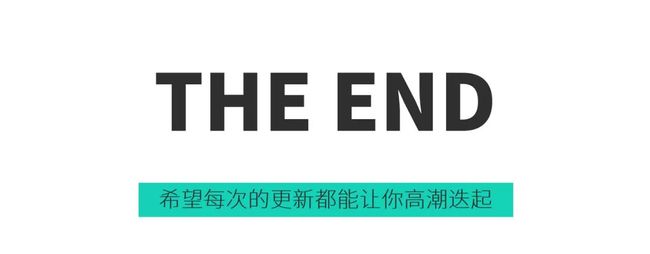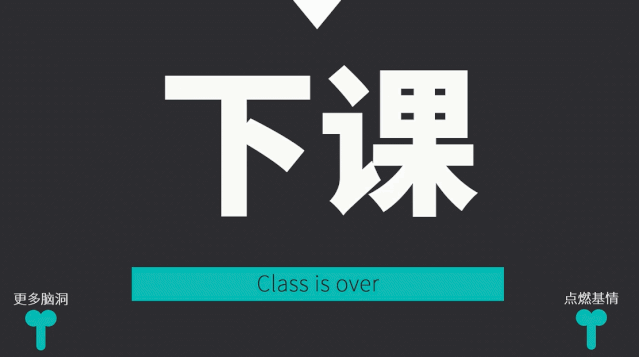为了制作这个视频-我挑音效挑了一上午啊
正如我们看到的美国队长的轮廓线条,我们首先就是要制作轮廓,只不过,这个轮廓线条被拆分成了几个部分,每个部分都用擦除动画,只不过方向不同,所有线条动画都连贯起来,轮廓动画就搞定了
★方法1:最笨的手动绘制★
手动绘制,使用形状中的任意多边形状去描多个边
如果你非要手动绘制......
灵魂发问:他们都想要,你给不给?
★方法2:布尔拆分大法★
矢量图形+一键转图+布尔运算
以美国队长为例,为大家解析下具体方法
插入美队PNG并选中,点击口袋动画-设计-创意图形-矢量素面-生成,得到右图
吃第一口药
关于口袋动画:如果口袋动画中找不到,则在口袋动画工具栏中点击关于,把盒子版改为专业版
吃第二口药
如果需要制作的图片不是PNG,需要抠图,安利过神器:幻云神荐006:快速抠图神器
将得到的图形设置为无填充-实线,选择好实线颜色,再选择让自己舒服的实线粗细即可
选中轮廓,点击OK插件下的一键转图,把图形转为图片(为后续的布尔运算做准备,不转为图片,无法拆分轮廓线条)
此时开始对线条进行拆分,点击插入-形状-任意多边形,对轮廓线条中的上/下/左/右方向进行绘制形状覆盖(还有拐角,因为拐角后擦除方向不同)
为了让大家看清晰些,我给形状加了透明度,实际操作中无需加透明度
先选中轮廓图片,踩住Ctrl点依次选中绘制好的多个形状,执行格式-合并形状-拆分
拆分后,删除多余的中间部分,此时得到拆分好的多个线条
添加动画-我们以效果图中轮廓顺时针画出轨迹为例,首先为美队左侧腰部添加动画-擦除,持续时间2秒,开始为与上一动画同时,效果选项选择自底部
然后再为上条线左侧的线条添加动画-擦除,从这个动画开始往后的都设置为上一动画之后,持续时间根据线条长度设置,这条线跟第一根差不多一样长,同样设置为2秒,效果选项设置为自顶部
其他的几个线条就不多做解释了,同理设置,只不过根据线条长度设置合适的持续时间,均设置为上一动画之后,效果选项根据轨迹方向选择就行了
最后设置完的动画效果图
此时看到线条之间有卡顿怎么办?
那就把卡顿的那个线条动画设置为与上一动画同时,延迟时间比上一线条持续时间短一些,以此类推
比如这根卡顿严重,那就把动画设置为与上一动画同时,上一根线条持续时间为3秒,那我们就把当前这根的延迟设置为2.7秒,这样就接上了
再来看效果图是不是就流畅了
轮廓轨迹动画做好了,这时候我们需要轮廓全部消失,然后整体实心的轮廓出现,这里的动画设置就简单了
全选轮廓线条,点击【添加动画】添加退出动画中的淡化(一定要通过添加动画添加,否则此操作会替换原来的擦除动画)
打开动画窗格,将这几个线条的淡出动画设置为与上一动画同时,持续时间为1秒
单独选中淡出动画中的第一个动画,把开始改为上一动画之后(先把描边轨迹动画进行完,再进行淡出)这样播放时,描边完毕后全部线条就会消失了
此时我们再用矢量图形生成一个实心轮廓,无线条,为这个轮廓再添加三个动画
动画1:进入动画中的淡出-与上一动画同时-持续时间2.25秒,延迟0.5秒
动画2:强调动画中的放大缩小-上一动画之后-持续时间0.5秒,无延迟
动画3:退出动画中的淡化-与上一动画同时-持续时间0.5秒,无延迟
也就是让该轮廓先慢慢进入,然后再边放大,边慢慢消失
此时的动画效果
最后,需要美队本人亲自上场了,这一步非常简单,只需要添加一个动画:进入动画中的淡化,与上一动画同时,持续时间1秒即可
此时的动画效果
最后再添加些背景元素和音效,搞定
站长之家:http://sc.chinaz.com/yinxiao/
最终效果
为了让你更清晰的看到详细动画设置,我把源文件送给你
最后,关于本动画有任何细节操作问题,欢迎留言
大雄宝殿成员可在微信群即时提出我会详细作答
大雄的宝藏集中营和手把手教学训练基地,一次入殿,永久有效,除了PPT新玩法,更有PS+AI+Paint 3D+C4D综合学习教程和秘密资源,想上车
公众号幻云PPT回复关键词:大雄宝殿
阅读我的更多文章
°神器推荐第23期:炫酷的动态多边山峰生成器
°赌5毛钱,这绝对是你一直想学但找不到教程的3D特效PPT玩法
°电影都5D了,而你的PPT却还停留在二维世界-PPT三维空间新玩法解析